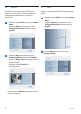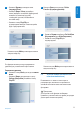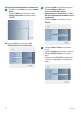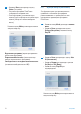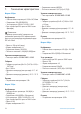User manual
Настройкаавтоматическоговключенияи
выключенияавтозапускаипрекращения
1
• НажмитекнопкуModeдляпереходак
ГлавномуМеню.
• НажмитеВверхдляпереходакпункту
Settings(Настройки)инажмитекнопку
Play/OK.
2
НажмитеВниздляпереходакAuto
Dim(Автоматическоезатемнение).
3
• НажмитеВправодлявыбораOn/OffDim
(Включение/выключениезатемнения).
• НажмитеВверхилиВниздлявыбораOn
(Вкл)илиOff(Выкл).
• НажмитекнопкуPlay/OKдляприменения
настроек.
НажмитекнопкуModeдлявыходаизменюи
запускаслайд-шоу.
НажмитекнопкуPlay/OKдляпереходак
пунктамменюSlideshow(Слайд-шоу),Browse
(Просмотр)илиClockmode(Режимчасов).
Примечание1:
цифроваяфоторамкабудетавтоматически
отключатьдисплейвустановленноедля
автозатемнениявремя.Еслиэтовремя
ужепрошло,фоторамкапереходитврежим
окончанияавтозатемнениявследующее
установленноевремя.
Примечание2:
принеобходимостивключитьфоторамкувовремя
периодаотключения,простонажмителюбую
кнопкуифоторамкавключитсядонаступления
следующегопериодаотключения.
6.10 Проверкастатусафоторамки
Можнопроверитьсостояниефоторамки:сколько
ещефотографийможносохранить,какие
носителивданныймоментподключены,атакже
версиюПОрамки.
1
• НажмитекнопкуModeдлявходавглавное
меню.
• НажмитеВниздлявыделенияпункта
Settings(Настройки)инажмитекнопку
Play/OK.
25
Настройки
РУССКИЙ